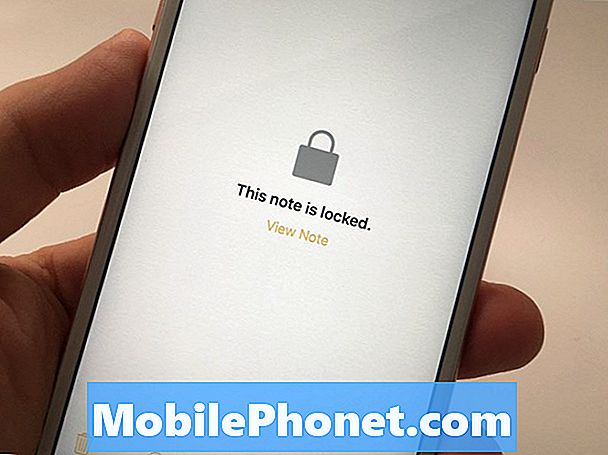Acum, după ce ați descărcat iOS 5 pe iPad-ul dvs. (bine, sperăm ...) vă puteți înscrie pentru un cont iCloud și puteți începe sincronizarea și backupul datelor dvs. pe dispozitive. Aceasta include Photo Stream, care salvează automat toate fotografiile pe care le faceți pe iPad sau iPhone în cloud și pe dispozitive sincronizate.
Deși funcționalitatea iCloud este inclusă în Mac OS X Lion, utilizatorii Windows pot intra și în acest sens (gratuit). Iată cum.
(Aveți un Mac? Citiți: Cum se configurează Photo Stream iCloud pe Mac)
Prima mea presupunere a fost că iTunes se va ocupa de sincronizarea pentru iCloud, dar nu este așa. Utilizatorii Windows trebuie să descarce Panoul de control iCloud, un utilitar gratuit compatibil cu Windows Vista (Service Pack 2) și Windows 7.
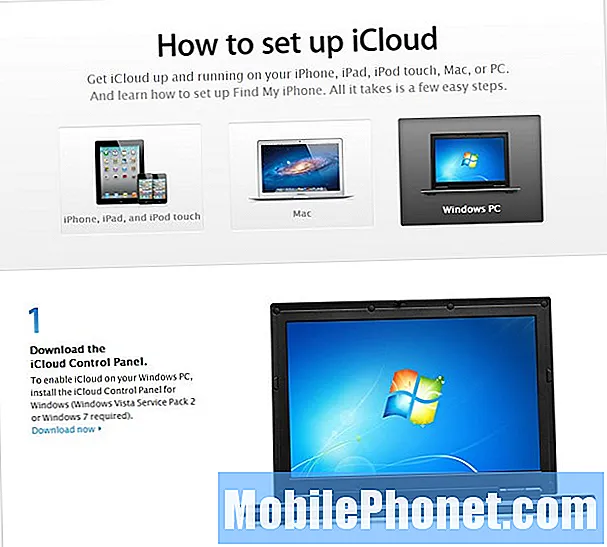
Pagina de descărcare listează, de asemenea, Internet Explorer 8 și Outlook 2007 sau mai recent ca cerințe, dar asta numai dacă doriți să sincronizați marcajele sau datele de e-mail / contacte / calendar. Nu aveți nevoie de ele dacă doriți doar Photo Stream.
În timp ce descărcați și instalați, accesați iPad-ul și / sau iPhone-ul și asigurați-vă că Photo Stream este activat.
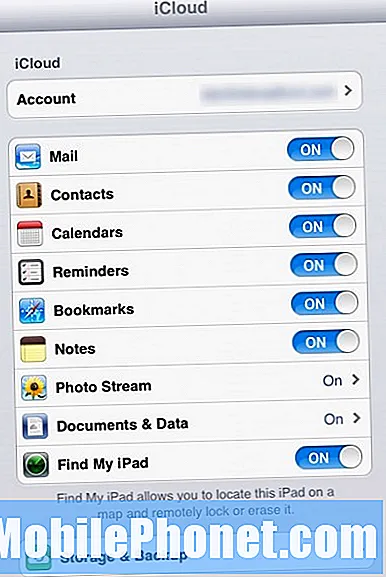
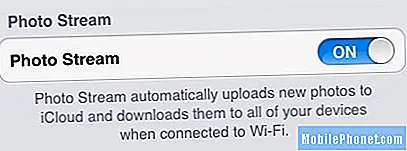
Odată ce panoul de control iCloud este descărcat și instalat, deschideți-l din meniul de finalizare a instalării sau accesați Panoul de control> Rețea și Internet> iCloud pentru a accesa setările.
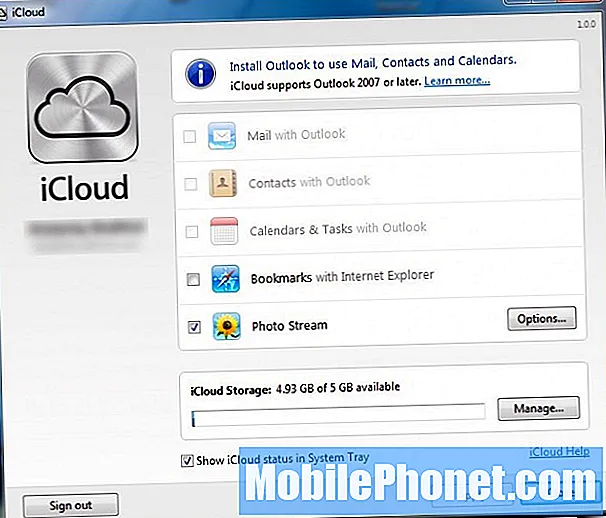
Bifați caseta de lângă Photo Stream, apoi faceți clic pe Opțiuni. Aici veți vedea unde vor ajunge imaginile sincronizate și unde puteți pune imagini pe care să le încărcați pe iCloud și pe orice alte dispozitive conectate. Puteți să o modificați din valoarea implicită - spuneți dacă doriți să sincronizați toate imaginile din folderul Imagini.
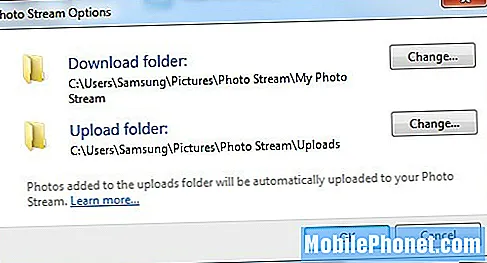
Si asta e. După ce începeți să adăugați imagini în dosar pentru încărcări, le veți vedea pe alte dispozitive iCloud câteva minute mai târziu. Când faceți fotografii sau capturi de ecran cu iPhone sau iPad, acestea vor apărea și pe alte dispozitive în câteva minute (atâta timp cât sunteți conectat la WiFi).
Nu pare să existe o modalitate de a forța iCloud să încarce sau să reîmprospăteze sau orice altceva pe computer. Dar puteți accesa setările iCloud pentru a porni o copie de rezervă pe telefon sau tabletă.
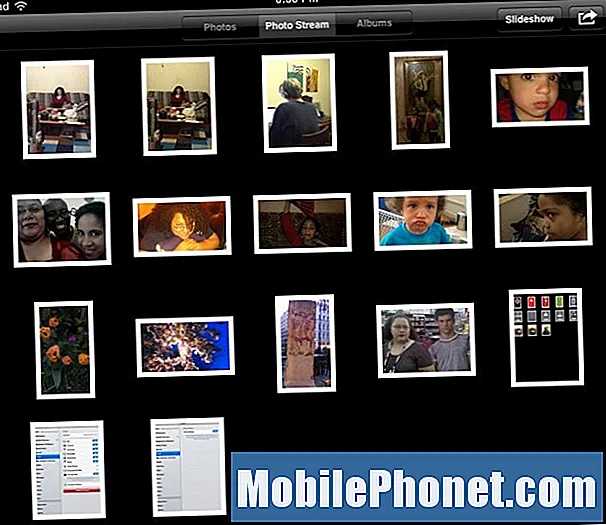
Album Photo Stream pe iPad
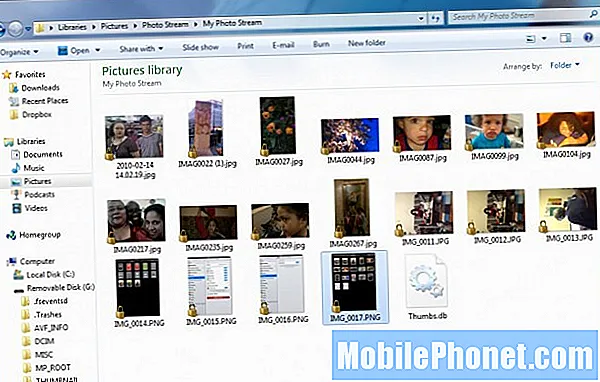
Dosarul My Photo Stream de pe Windows 7
O altă notă: Photo Stream va sincroniza imaginile făcute pe iPhone sau iPad numai după ce l-ați configurat și îl veți porni. Deci, dacă aveți imagini existente, acestea nu se vor sincroniza.
Mi se pare interesant că utilizatorii de Windows pot obține acest utilitar gratuit. În timp ce pe Mac, pentru a obține sincronizarea iCloud, trebuie să faceți upgrade la OS X Lion, care costă 30 USD. Una dintre puținele cazuri în care computerele beneficiază de avantaj față de Mac-urile cu iDevices.